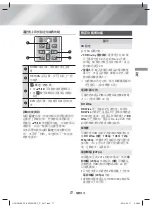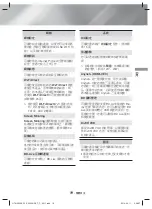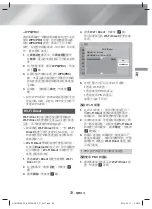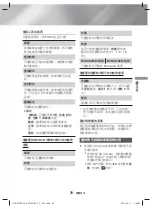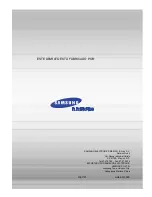22
-
繁體中文
設定
無線
-
手動
果您具有靜態
IP
位址或自動程序不起作
用,則需要手動設定
網絡設定
值。
按照「設定您的網絡連線」中步驟
1
到
3
操
作。
(
請參閱第
20
頁
)
1.
在
網絡設定
畫面中,將
網絡類型
變更
為
無線
。產品將搜尋並顯示可用網絡的清
單。
2.
捲動清單,選擇所需的網絡或
新增網絡
,
然後按下
E
鍵。
3.
若在步驟
2
中選取了網絡,請移至步驟
6
。若已選
取
新增網絡
,則移至步驟
4
。
4.
輸入無線網絡或無線路由器的名稱。
~
使用遙控器上的數字按鈕直接輸入數
字。
~
使用
▲▼▷▶
按鈕選擇字母以輸入字
母,然後按下
E
鍵。
~
若要顯示大寫字母
(
或在顯示大寫字母
時重新顯示小寫字母
)
,請選取
,
然後按
E
按鈕。
~
若要顯示符號與標點,請選擇
123#&
,然後按下
E
鍵。若要重新
顯示字母,請選擇
123#&
,然後按下
E
鍵。
完成後,選擇
完成
,然後按下
E
鍵。
5.
在隨後出現的安全方法畫面上,使用
按鈕選取網絡的安全方法,然後按
E
按鈕。
在下一個畫面上,輸入網絡
的安全代碼或密碼。
~
使用遙控器上的數字按鈕直接輸入數
字。
~
使用
▲▼▷▶
按鈕選擇字母以輸入字
母,然後按下
E
鍵。
完成後,選擇
完成
,然後按下
E
鍵。本產品會搜尋網絡。
6.
網絡連線失敗畫面將會出現。使用
▷▶
按鈕選擇
IP
設定
,然後按下
E
鍵。
7.
選取
IP
設定
欄位,然後將其設為
手動
輸入
。
8.
選取要輸入的網路參數
(
例如
IP
地址
,
然後按
E
按鈕。使用遙控器上的數字
小鍵盤為參數輸入數字。您還可以使用
使用
按鈕來輸入數字。使用遙控器
上的
▷▶
按鈕從參數的一個輸入欄位移
至另一個輸入欄位。完成一個值後,按
E
按鈕。
9.
按
或
按鈕移至另一個參數,然後
按照步驟
8
中的說明,為該參數輸入數
字。
10.
重複步驟
8
和
9
,直到填寫了所有參數
為止。
✎
您可以向互聯網提供者索取網絡參數
值。
11.
完成後,選擇
返回
(
'
)
,然後按下
E
鍵。
安全密鑰
畫面將會出現。
12.
在
安全密鑰
畫面上,輸入網絡的安全代
碼或通行碼。
使用遙控器上的數字按鈕
直接輸入數字。使用
▲▼▷▶
按鈕選擇
字母以輸入字母,然後按下
E
鍵。
13.
完成後,選擇畫面右側的
完成
,然後按
下
E
鍵。本產品會驗證網絡連線,然
後連線至網絡。
14.
在家庭影院驗證網絡之後,選擇
確定
,
然後按下
E
鍵。
✎
您亦可移至
設定
>
網絡
>
網絡狀態
,開
始手動網絡設定。
HT-H5500K_50K_50WK-ZK_T_C_0411.indd 22
HT-H5500K_50K_50WK-ZK_T_C_0411.indd 22
2014-04-11 5:28:11
2014-04-11 5:28:11